
使用u盘启动盘安装系统是常用的方法之一,但不少小伙伴不清楚u盘做启动盘的操作, 更不用说重装系统了,今天小编和大家分享U盘启动盘制作的的具体操作教程,希望可以帮助到大家。
工具/原料:
系统版本:windows 10
品牌型号: 联想(Lenovo)天逸510S
软件版本:老毛桃u盘启动盘制作工具+8g的U盘
方法/步骤:
1、下载老毛桃u盘启动盘制作工具并打开。插入U盘。

2、选择普通模式选项卡,“请选择”中选择自身U盘设备名称(一般会自动识别)。模式选择USB—HDD,格式选择“NTFS”。
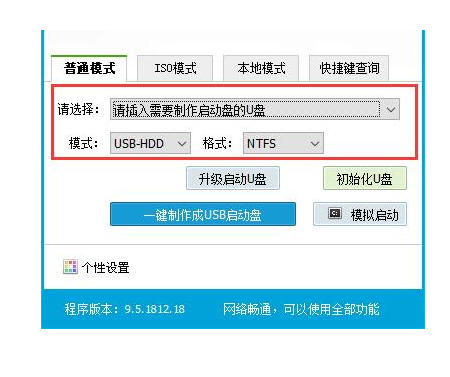
3、确定U盘中无重要文件后,点击“一键制作成USB启动盘”。
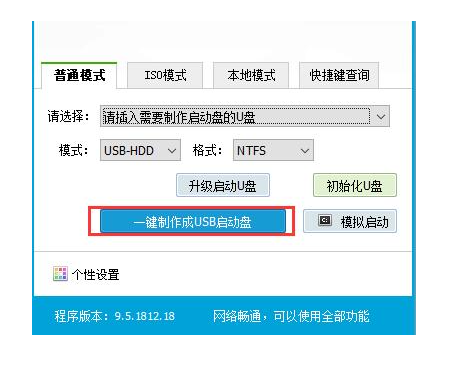
4、等待U盘启动盘制作成功即可。

总结;
1、下载老毛桃u盘启动盘制作工具并打开。插入U盘。
2、选择普通模式选项卡,“请选择”中选择自身U盘设备名称(一般会自动识别)。模式选择USB—HDD,格式选择“NTFS”。
3、确定U盘中无重要文件后,点击“一键制作成USB启动盘”。






